蝙蝠岛资源网 Design By www.hbtsch.com

Step1
第一步,先开啟任意的图档,并运用工具箱/ 文字工具,并於画面中输入文字。

接下来开啟图层面版,并将填满设為0%,此时画面中的文字则会被隐藏起来,这是正常的。
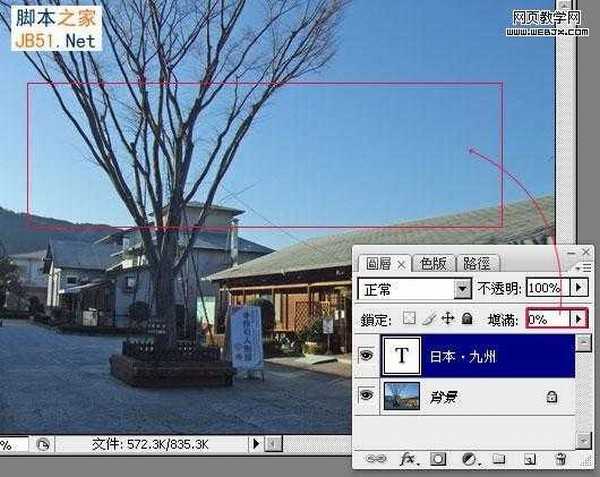
新增图层样式 / 斜角与浮雕,并设定如下,神奇的事来了,发现了吗?画面中的文字周围產生了浮雕样式的效果,这代表什麼意思呢?若是运用Photoshop中的填满功能,将填满设為0时,代表只要取色块的范围,并且能正常显示图层样式的效果而不会受影响,这有别於不透明度,若是调整不透明度时,不但色块会变透明,连样式也会一起受影响。

接著依序的做完下图中的设定。
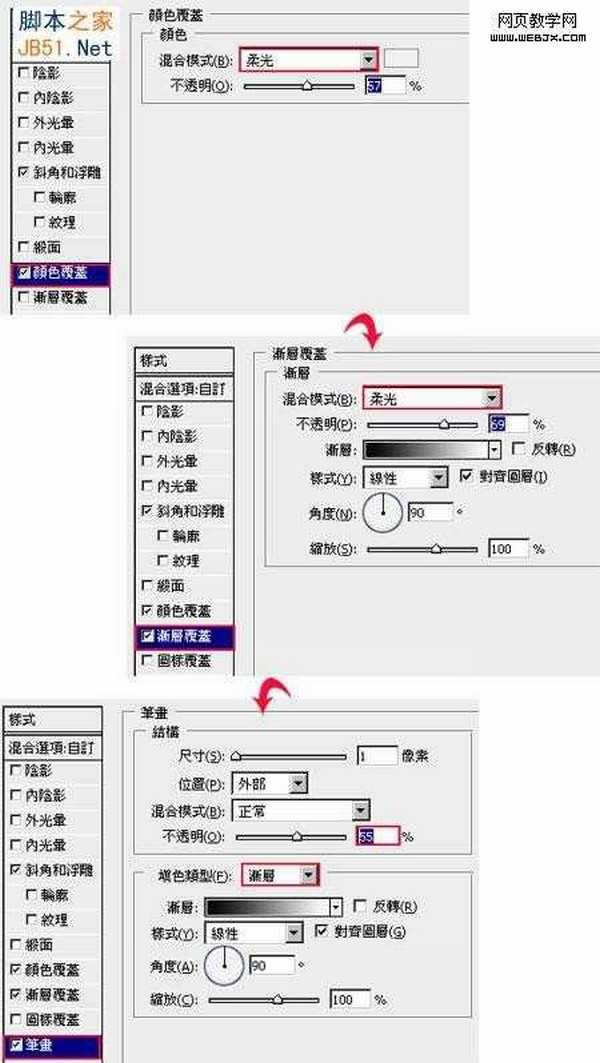
做完上步骤后,按下确定钮,看到了吗?呵呵~已成功的实作出透明浮雕字,是不是很简单啊~早期若要实作透明浮雕字,都想要经由色版的运用,才有办法製作出此效果,但现在只要运用填满跟图层样式就可轻鬆的将它实作出来。

标签:
透明,水印,文字,浮雕
蝙蝠岛资源网 Design By www.hbtsch.com
广告合作:本站广告合作请联系QQ:858582 申请时备注:广告合作(否则不回)
免责声明:本站文章均来自网站采集或用户投稿,网站不提供任何软件下载或自行开发的软件! 如有用户或公司发现本站内容信息存在侵权行为,请邮件告知! 858582#qq.com
免责声明:本站文章均来自网站采集或用户投稿,网站不提供任何软件下载或自行开发的软件! 如有用户或公司发现本站内容信息存在侵权行为,请邮件告知! 858582#qq.com
蝙蝠岛资源网 Design By www.hbtsch.com
暂无Photoshop制作透明浮雕水印文字教程的评论...
更新日志
2025年12月24日
2025年12月24日
- 小骆驼-《草原狼2(蓝光CD)》[原抓WAV+CUE]
- 群星《欢迎来到我身边 电影原声专辑》[320K/MP3][105.02MB]
- 群星《欢迎来到我身边 电影原声专辑》[FLAC/分轨][480.9MB]
- 雷婷《梦里蓝天HQⅡ》 2023头版限量编号低速原抓[WAV+CUE][463M]
- 群星《2024好听新歌42》AI调整音效【WAV分轨】
- 王思雨-《思念陪着鸿雁飞》WAV
- 王思雨《喜马拉雅HQ》头版限量编号[WAV+CUE]
- 李健《无时无刻》[WAV+CUE][590M]
- 陈奕迅《酝酿》[WAV分轨][502M]
- 卓依婷《化蝶》2CD[WAV+CUE][1.1G]
- 群星《吉他王(黑胶CD)》[WAV+CUE]
- 齐秦《穿乐(穿越)》[WAV+CUE]
- 发烧珍品《数位CD音响测试-动向效果(九)》【WAV+CUE】
- 邝美云《邝美云精装歌集》[DSF][1.6G]
- 吕方《爱一回伤一回》[WAV+CUE][454M]
